[4 Soluciones Rápidas] Cómo Pasar Fotos de Android a Android
Apr 10, 2024 • Presentado en: Soluciones de Transferencia de Datos • Soluciones probadas
En un mundo donde los smartphones se actualizan y renuevan rápidamente, tiene sentido por qué todos siempre están buscando cambiar a los últimos modelos. Aparte de las cuestiones financieras, una de las cosas que los usuarios temen más al cambiar de dispositivo es el proceso de transferencia de datos. Puede ser un proceso largo y complejo, con el verdadero peligro de pérdida y corrupción de datos. Sin embargo, con la herramienta adecuada, todo puede manejarse sin problemas.
"¿Cómo pasar fotos de Android a Android?" es una pregunta que podrías hacerte si también estás cambiando tu smartphone. Sigue leyendo este artículo para aprender las 4 formas más fáciles de transferir tus fotos de un dispositivo Android a otro.
- Parte 1: ¿Cómo pasar fotos de Android a Android utilizando Dr.Fone? [La mejor opción]

- Parte 2: ¿Cómo pasar fotos de Android a Android por Bluetooth?
- Parte 3: ¿Cómo pasar fotos de Android a Android mediante Google Fotos?
- Parte 4: ¿Cómo pasar fotos de Android a Android a través de aplicaciones para chatear?
Parte 1: ¿Cómo pasar fotos de Android a Android utilizando Dr.Fone?
Si estás buscando una opción para transferir fotos de un dispositivo Android a otro de manera rápida y segura, te sugerimos considerar Dr.Fone - Transferencia Móvil. Esta herramienta cuenta con características que la convierten en una excelente opción para transferir tus datos de un dispositivo a otro de forma sencilla y eficiente.
Con esta herramienta, podrás transferir tus fotos sin preocuparte por el tamaño o la calidad. Además, también podrás transferir otros tipos de datos como videos, documentos, audio, mensajes y contactos. El proceso de transferencia es muy sencillo, solo necesitarás un clic para transferir todos tus datos. Además, Dr.Fone ofrece una velocidad de transferencia rápida y garantiza que ninguna transferencia tomará más que unos pocos minutos.
Entre las características destacadas de Dr.Fone - Transferencia de Teléfono, se encuentran:
- Capacidad para transferir más de 15 tipos de datos de un dispositivo a otro, sin importar la plataforma.
- Compatibilidad con dispositivos que utilizan las últimas versiones de iOS 16 o Android 13.
- Soporte para más de 8000+ dispositivos de diferentes marcas y plataformas.
- No es necesario restablecer de fábrica tu dispositivo antes de la transferencia cuando utilizas Dr.Fone.
- Considera utilizar Dr.Fone - Transferencia de Teléfono para facilitar el proceso de transferencia de tus fotos y otros datos entre dispositivos Android.
Pasos para transferir fotos de Android a Android usando Dr.Fone
Dr.Fone - Transferencia de Teléfono hace que la transferencia de datos entre dos dispositivos sea muy fácil. Tiene el proceso de transferencia de teléfono más sencillo y rápido entre sus competidores. Aquí te mostramos cómo pasar fotos de Android a Android a través de Dr.Fone:
Paso 1: Inicia Dr.Fone y conecta tus teléfonos Android
Para comenzar el proceso, inicia Dr.Fone en tu computadora y haz clic en "Transferencia Móvil" en el menú principal. Ahora, toma ambos dispositivos Android y conéctalos a la computadora usando cables USB.

Paso 2: Coloca correctamente ambos dispositivos Android
Una vez que los dispositivos estén conectados, asegúrate de que estén asignados a las posiciones correctas por el programa. Tu nuevo dispositivo Android debe estar en la posición "Destino", mientras que el dispositivo Android antiguo debe estar en "Origen". Si están en las posiciones incorrectas, usa "Voltear" para corregirlos.

Paso 3: Selecciona las fotos deseadas y completa el proceso de transferencia
Con los dispositivos colocados correctamente, selecciona la opción de fotos para transferir toda tu galería. Cuando esté seleccionada, marca la opción "Borrar datos antes de copiar" si deseas eliminar todos los datos del nuevo dispositivo Android. De lo contrario, presiona "Iniciar Transferencia" para comenzar el procedimiento de transferencia de datos.


Dr.Fone - Transferencia Móvil (Android)
Pasar fotos de Android a Android de forma flexible y sencilla
- Transfiere archivos entre tu Android y la computadora, incluidos contactos, fotos, música, SMS y más.
- Administra, exporta / importa tu música, fotos, videos, contactos, SMS, aplicaciones, etc.
- Transfiere de iTunes a Android (y viceversa).
- Administra tu dispositivo Android en la computadora
Parte 2: ¿Cómo pasar fotos de Android a Android por Bluetooth?
Bluetooth es un viejo amigo cuando se trata de pasar fotos de un teléfono Android a otro. Aunque ya no es el favorito debido a problemas de velocidad, sigue siendo una buena opción para transferir rápidamente algunas imágenes. Para este proceso, debes asegurarte de tener habilitado el Bluetooth en ambos dispositivos y configurar la visibilidad en "todos". A continuación, te explicamos cómo transferir fotos de Android a Android utilizando Bluetooth:
Paso 1: Dirígete a las fotos que deseas transferir en tu antiguo dispositivo Android y selecciónalas. Luego, presiona el botón o icono de "Compartir" y elige la opción de "Bluetooth" de entre las disponibles. En la siguiente pantalla, selecciona tu otro dispositivo como el receptor de las fotos.
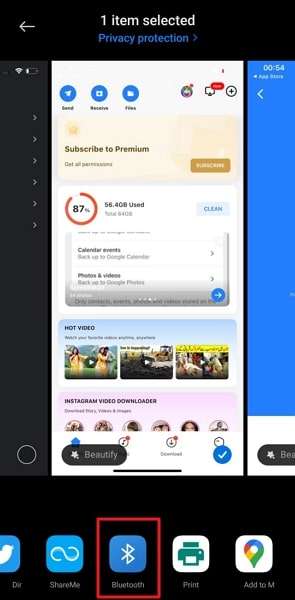
Paso 2: Ahora, ve al nuevo teléfono Android y acepta los archivos entrantes. Si has enviado varios archivos, ten en cuenta que puede llevar algún tiempo, dependiendo del tamaño de los archivos.
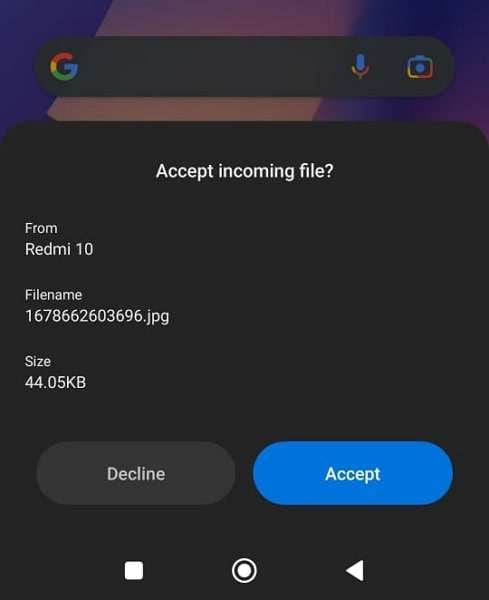
Limitaciones:
- El proceso de transferencia a través de Bluetooth es bastante lento y puede no ser adecuado si tienes una gran cantidad de archivos.
- Ambos dispositivos deben estar cerca uno del otro para que la transferencia a través de Bluetooth funcione correctamente.
- Si envías varios archivos al mismo tiempo, es posible que el proceso falle sin motivo aparente.
Parte 3: ¿Cómo pasar fotos de Android a Android mediante Google Fotos?
Google ofrece una aplicación dedicada llamada Google Fotos para hacer una copia de seguridad de tus fotos y videos en dispositivos Android. Además, al cambiar a un nuevo dispositivo Android, también puedes utilizarla para transferir tus fotos. Sin embargo, es necesario utilizar la misma cuenta de Google en ambos teléfonos para poder utilizar este método. A continuación, te explicamos detalladamente cómo pasar fotos de Android a Android sin necesidad de una computadora utilizando Google Fotos:
Paso 1: Abre la aplicación de Google Fotos en tu antiguo teléfono Android y pulsa el icono de "Perfil" en la esquina superior derecha. Luego, selecciona "Configuración de Fotos" y activa la opción de "Copia de seguridad".
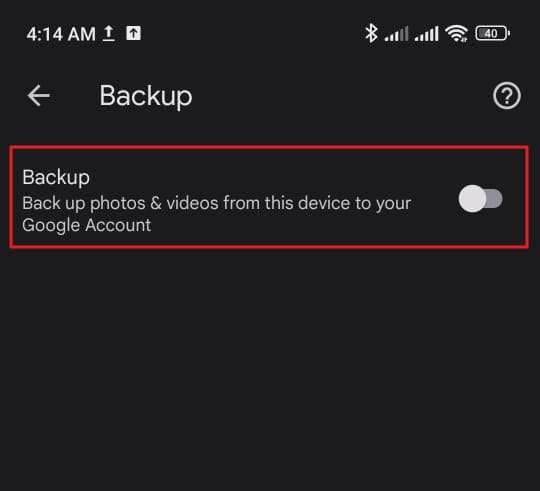
Paso 2: La aplicación comenzará automáticamente a hacer una copia de seguridad de tus fotos del teléfono. Cuando la copia de seguridad esté completa, pasa al nuevo dispositivo Android.
Paso 3: En el nuevo dispositivo, instala o accede a la aplicación de Google Fotos e inicia sesión con la misma cuenta de Google. Ahora podrás acceder a todas las fotos que se han respaldado desde tu antiguo teléfono.
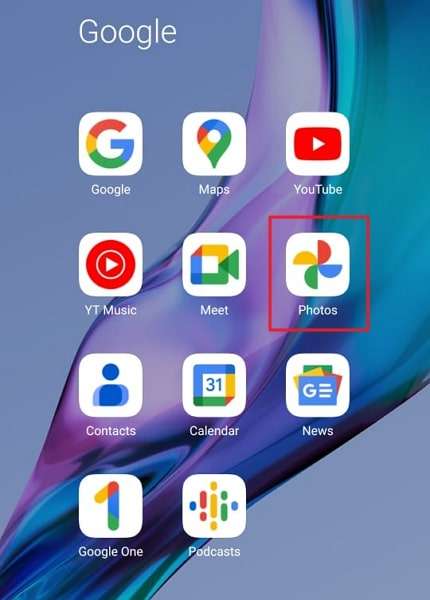
Limitaciones:
- Si tienes muchas fotos, es posible que necesites comprar almacenamiento adicional, ya que Google solo proporciona 15 GB de almacenamiento gratuito compartido en una sola cuenta.
- Utilizar Google Fotos para transferir tus fotos requiere una conexión a internet potente.
- Si compartes tu cuenta de Google con alguien, permitirás que accedan a tus fotos privadas.
Parte 4: ¿Cómo pasar fotos de Android a Android a través de aplicaciones para chatear?
Hoy en día, las aplicaciones de redes sociales son muy populares en todo el mundo. Estas apps permiten compartir datos como documentos, imágenes, videos, contactos, y más. Por lo tanto, si estás buscando una app para transferir fotos de un Android a otro, puedes utilizar una aplicación como WhatsApp. Para utilizar este método, necesitarás tener dos cuentas de WhatsApp. Instala WhatsApp en ambos dispositivos, crea las cuentas y sigue estos pasos para transferir las fotos:
Paso 1: Abre WhatsApp en tu antiguo teléfono Android, pulsa el ícono de "Mensaje" y selecciona el contacto de WhatsApp con el que deseas iniciar un nuevo chat. Luego, presiona el ícono de "Adjuntar" en el campo de escritura del mensaje y elige la opción de "Galería".
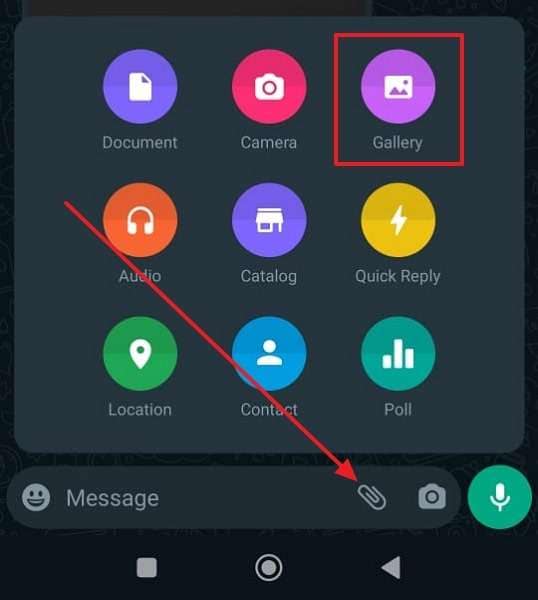
Paso 2: Aquí, busca las fotos que deseas compartir y selecciónalas. Después, pulsa el botón de "Enviar" y vuelve a pulsar el botón de "Enviar" nuevamente. Antes de enviarlas, WhatsApp también te permite editar las fotos con funciones básicas. Ahora, ve al otro teléfono y descarga las fotos en WhatsApp.
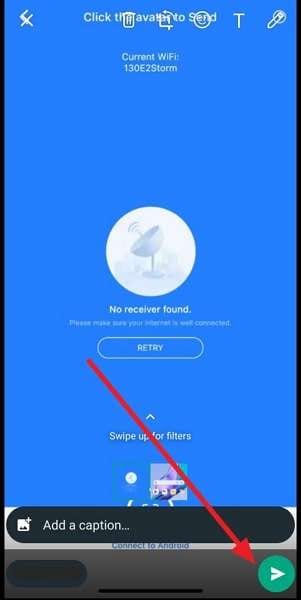
Limitaciones:
- Solo puedes enviar imágenes de hasta 16 MB a través de WhatsApp. Si deseas enviar un archivo más grande, deberás enviarlo como un documento.
- WhatsApp puede afectar la calidad de las fotos. Las fotos que recibas en el otro teléfono pueden perder calidad.
- Utilizar este método requiere una conexión a internet constante para enviar y descargar las fotos.
Conclusión
En palabras sencillas, cambiar de teléfono es necesario para estar al día con la última tecnología del mercado. Si bien puede ser un poco molesto mudarse a un nuevo dispositivo, en cuanto a la transferencia de datos del teléfono, especialmente la galería de Android a Android, es algo manejable. La mejor manera de hacerlo es utilizando una herramienta como Dr.Fone - Transferencia Móvil. Con esta herramienta, puedes transferir tus datos de teléfono en cuestión de minutos de un dispositivo a otro.
Transferencia de Android
- Android a Android
- 1. Transferir archivos a Android
- 2. Apps de transferencia de datos para cambiar de teléfono
- 3. Transferir datos a Android
- 4. Transferir mensajes de texto a Android
- 5. Transferir contactos usando Bluetooth
- Android a iPad/iPod
- Android a iPhone
- 1. Transferir archivos al iPhone 13
- 2. Transferir contactos al iPhone 13
- 3. Transferir música al iPhone
- 4. Transferir contactos al iPhone
- 5. Apps de transferencia de Android a iPhone
- 6. Transferir mensajes de texto al iPhone
- 7. Transferir fotos al iPhone
- 8. Transferir mensajes al iPhone 13
- 9. Transferir contactos al iPhone XS/11
- 10. Transferir mensajes al iPhone 12
- 11. FaceTime para Android y iPhone
- Transferir Contactos
- 1. Transferir contactos desde Outlook
- 2. Transferir contactos a Outlook
- 3. Importar contactos desde Excel
- 4. Exportar contactos a teléfonos Android
- 5. Combinar contactos en teléfonos
- 6. Exportar contactos CSV para Android
- iOS a Android
- 1. Transferir archivos desde iPad
- 2. Mover tonos de llamada personalizados desde iPhone
- 3. Transferir datos desde iPhone
- 4. Transferir música desde iPhone
- 5. Transferir contactos desde iPhone
- Transferir WhatsApp
- 1. Transferir WhatsApp desde Android
- 2. Transferir mensajes de WhatsApp
- 3. Transferir mensajes de WhatsApp a PC
- 4. Transferir mensajes a Android
- 5. Transferir datos de WhatsApp a Android
- Consejos de Transferencia
- 1. Software de transferencia de archivos USB para Android
- 2. Apps de Android para transferir archivos
- 3. Apps de transferencia de archivos para Android
- 4. Solucionar problemas de transferencia de archivos
- 5. Transferir fotos a USB
- 6. Transferir datos a BlackBerry
- 7. Transferir datos desde ZTE
- 8. Transferir datos desde Windows Phone
- 9. Clonar y copiar datos del teléfono






Paula Hernández
staff Editor